怎么设置管理员用户 Windows 10上怎样设置管理员账户
更新时间:2024-02-23 16:41:22作者:yang
在Windows 10操作系统中,管理员账户的设置对于系统的安全性和管理权限至关重要,通过设置管理员账户,用户可以掌握对计算机的完全控制,并且可以对系统进行各种操作和设置。设置管理员账户的过程相对简单,只需要按照一定的步骤进行操作即可。在本文中我们将介绍如何在Windows 10上设置管理员用户,以便您可以充分利用系统的各种功能和权限。无论是为个人使用还是为企业环境,设置管理员账户都是一种必要的安全措施,能够确保系统的稳定性和数据的安全性。
步骤如下:
1.点击任务栏的搜索按钮,输入“运行”。然后点击最佳匹配下的“运行”程序。
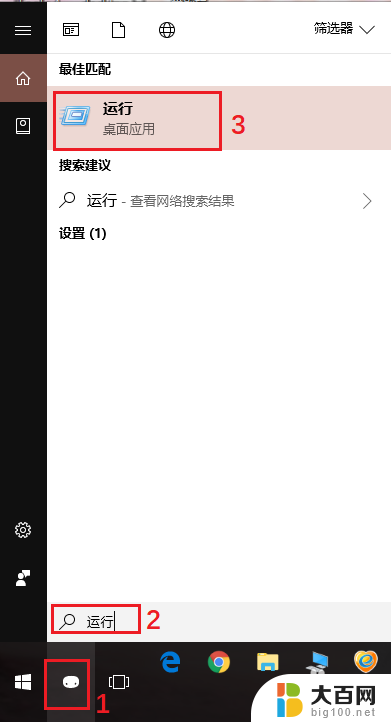
2.输入“netplwiz”。
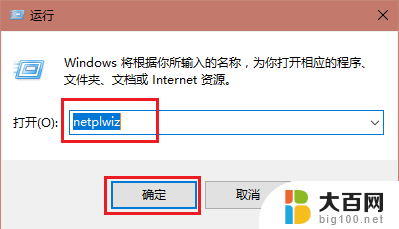
3.选中需要修改用户组为Administrator的用户,点击“属性”。

4.选择“管理员”,接着点击“应用”,然后点击“确定”。

5.这时会回到用户账户界面,再次点击“确定”。
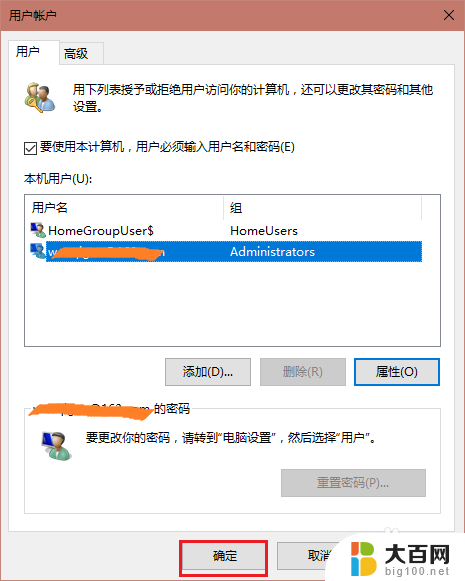
6.接着就会看到以下窗口,你可以点击“是”立即注销账户并重新登陆使用户组更改生效。也可以选择“否”,稍后重启电脑。

以上是如何设置管理员用户的全部内容,如果出现这种情况,建议根据我提供的方法来解决,希望对大家有所帮助。
怎么设置管理员用户 Windows 10上怎样设置管理员账户相关教程
- 更改电脑管理员账户 Windows 10管理员账户更改方法
- 怎样更改电脑账户管理员 Windows 10管理员账户如何更改用户名
- 电脑下载软件提示管理员权限 管理员账户遇到操作需要管理员权限的解决方案
- 钉钉怎么设置主管理员权限 钉钉主管理员身份如何转让给其他人
- cmd怎么使用管理员权限运行 以管理员身份运行cmd的方法
- 文件删除要管理员权限怎么办 删除文件时提示需要管理员权限怎么解决
- kehon指纹锁怎么恢复出厂设置 指纹锁管理员密码遗忘怎样回复出厂设置
- bat自动以管理员运行命令 bat批处理以管理员权限运行的实现步骤
- 删除u盘文件提示需要管理员权限 U盘删除文件提示需要提供管理员权限
- 密码锁怎么恢复出厂设置密码 指纹锁忘记管理员密码怎么恢复出厂设置
- 苹果进windows系统 Mac 双系统如何使用 Option 键切换
- win开机不显示桌面 电脑开机后黑屏无法显示桌面解决方法
- windows nginx自动启动 Windows环境下Nginx开机自启动实现方法
- winds自动更新关闭 笔记本电脑关闭自动更新方法
- 怎样把windows更新关闭 笔记本电脑如何关闭自动更新
- windows怎么把软件删干净 如何在笔记本上彻底删除软件
电脑教程推荐